How Can We Help?
Comment faire des recherches dans la liste de clients?
Au départ de la liste de clients, vous pouvez faire de nombreuses recherches, sur base d’un ou de plusieurs critères de la liste ci-dessous :
- Par texte libre
- Par type
- Par responsable
- Par critère analytique 1 ou 2
- Par tag
- Par Pipeline
- Par Etapes (de pipelines)
- Par Evaluation
- Par statut « activé » ou « désactivé »
Avant toute recherche allez dans la liste de clients en cliquant sur « Clients » dans le menu « CRM »

Cliquez sur « Chercher » en haut à droite de la liste de clients.

Les critères de recherche suivants apparaissent :

Par texte libre :

Dans ce champ, vous pouvez faire une recherche par une partie du nom du client, du nom de la personne de contact, d’une adresse mail, du numéro de téléphone ou du numéro de client (Dans l’exemple: 11).
Pour lancer la recherche, cliquez sur « Chercher » sur fond gris ou appuyer sur Enter

Voici le résultat :

Pour fermer la recherche et faire réapparaître tous les clients, cliquez sur la petite croix en haut à droite de la liste.

Par un ou plusieurs types :

Après avoir cliqué sur le menu défilant à droite de « Type », vous pouvez cliquer sur les différents types de clients que vous souhaitez sélectionner.
Les types de clients sélectionnés sont indiqués.
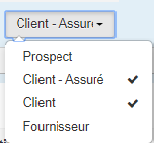
Pour lancer la recherche, cliquez sur « Chercher » sur fond gris

Pour fermer la recherche et faire réapparaître tous les clients, cliquez sur la petite croix en haut à droite de la liste.

Comment créer les types de client
***Comment modifier le type de client***
Par responsable :

Après avoir cliqué sur le menu défilant à droite de «Responsable », vous pouvez cliquer sur les différents responsables que vous souhaitez sélectionner. Pour aller plus vite, vous pouvez également les rechercher en tapant leur nom dans le cadre blanc tout en haut de la liste.
Les responsables sélectionnés sont indiqués.
Pour lancer la recherche, cliquez sur « Chercher » sur fond gris

Pour fermer la recherche et faire réapparaître tous les clients, cliquez sur la petite croix en haut à droite de la liste.

Comment attribuer la responsabilité d’un client à un membre de l’équipe
Par critère analytique 1 ou 2:


Après avoir cliqué sur le menu défilant à droite de «Analytique 1» ou « Analytique 2 », vous pouvez cliquer sur les différents critères analytiques que vous souhaitez sélectionner. Pour aller plus vite, vous pouvez également les rechercher en tapant leur nom dans le cadre blanc tout en haut de la liste.
Comment qualifier un client grâce aux dimensions analytiques
Par tag :

Après avoir cliqué sur le menu défilant à droite de «tag», vous pouvez cliquer sur les différents Tags que vous souhaitez sélectionner. Pour aller plus vite, vous pouvez également les rechercher en tapant leur nom dans le cadre blanc tout en haut de la liste.
Les tags sélectionnés sont indiqués.
Pour lancer la recherche, cliquez sur « Chercher » sur fond gris

Pour fermer la recherche et faire réapparaître tous les clients, cliquez sur la petite croix en haut à droite de la liste.

***Comment qualifier un client grâce aux tags***
Par pipeline:

Après avoir cliqué sur le menu défilant à droite de «Pipeline», vous pouvez cliquer sur les différents pipelines que vous souhaitez sélectionner.
Les pipelines sélectionnés sont indiqués.
Pour lancer la recherche, cliquez sur « Chercher » sur fond gris

Pour fermer la recherche et faire réapparaître tous les clients, cliquez sur la petite croix en haut à droite de la liste.

Comment gérer un pipeline client
Par étapes (de pipeline) :

Après avoir cliqué sur le menu défilant à droite de «Etapes», vous pouvez cliquer sur les différentes Etapes des pipelines que vous souhaitez sélectionner. Dans ce menu défilant n’apparaissent que les étapes des pipelines sélectionnés dans le critère « Pipeline ». Si vous n’avez pas sélectionné de Pipeline, toutes les étapes de tous les pipelines apparaissent. Si plusieurs pipelines ont une même étape, il est possible de les distinguer car le nom du pipeline apparaît devant le nom de l’étape dans le menu défilant
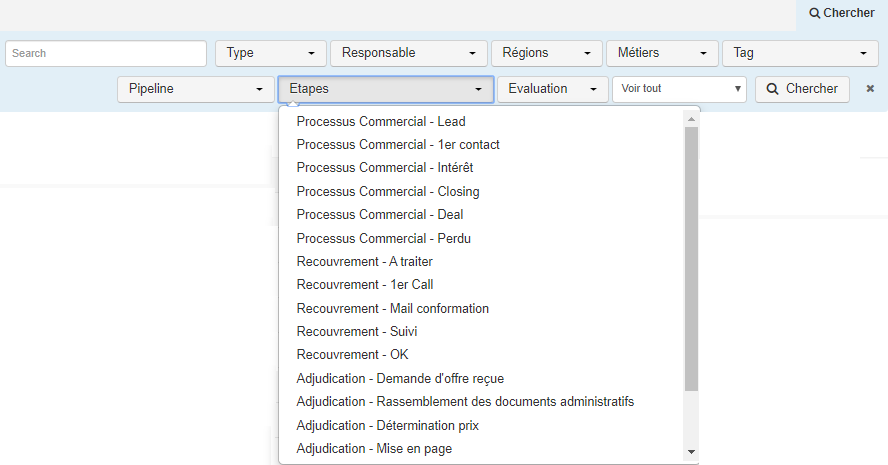
Pour lancer la recherche, cliquez sur « Chercher » sur fond gris

Pour fermer la recherche et faire réapparaître tous les clients, cliquez sur la petite croix en haut à droite de la liste.

Comment gérer un pipeline client
Par évaluation (=rating):

Après avoir cliqué sur le menu défilant à droite de «Evaluation», vous pouvez cliquer sur les différents ratings (=évaluations) que vous souhaitez sélectionner.

Les évaluations sélectionnées sont indiquées.
Pour lancer la recherche, cliquez sur « Chercher » sur fond gris

Pour fermer la recherche et faire réapparaître tous les clients, cliquez sur la petite croix en haut à droite de la liste.

Par statut

Après avoir cliqué sur le menu défilant à droite de «Voir tout», vous pouvez choisir entre :
- Tous les clients
- Les clients activés
- Les clients désactivés
Pour lancer la recherche, cliquez sur « Chercher » sur fond gris

Pour fermer la recherche et faire réapparaître tous les clients, cliquez sur la petite croix en haut à droite de la liste.

***Comment réactiver un client désactivé***